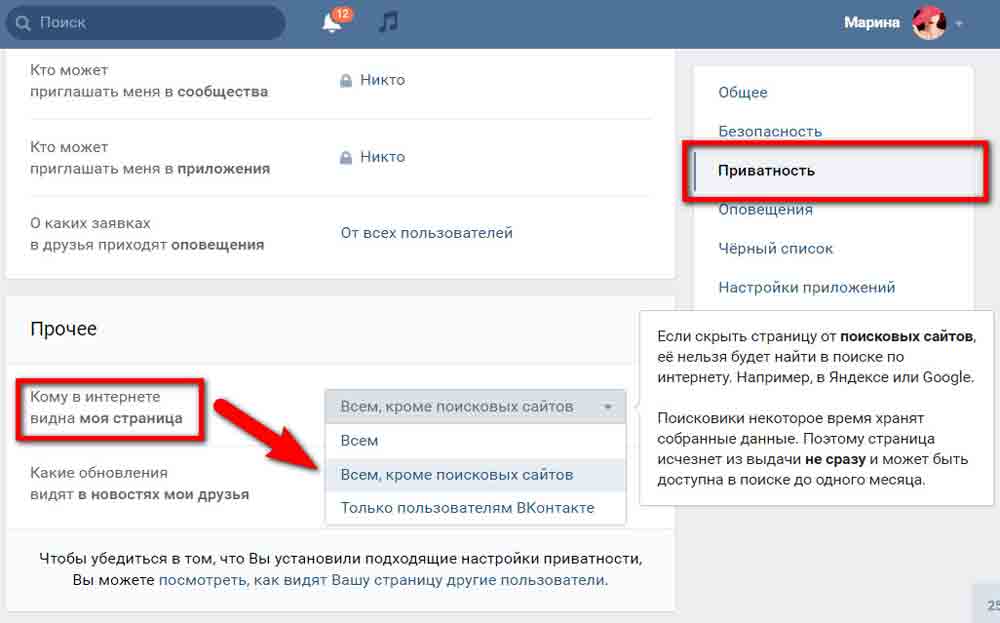Как найти человека в Telegram: 5 простых способов
Редакция MC.today разобралась, как найти человека в Telegram.
Курс Java is the new black.
Ставай класним спеціалістом і не плати за курси до першої зарплати.
Мені подобається
Как найти пользователя по номеру
Если у вас есть номер телефона человека, нужно его сохранить. На смартфоне это можно сделать двумя способами:
- Сохранить в смартфоне. Если человек зарегистрирован в Telegram, он появится в вашем списке контактов. Если у него нет этого мессенджера, вы можете выслать ему приглашение. Для этого откройте приложение, нажмите на три полоски в левом верхнем углу, найдите раздел «Пригласить друзей» и выберите, кого хотите пригласить. Пользователю придет SMS с ссылкой на Telegram.
- Сохранить в Telegram. Нажмите на три линии в верхнем левом углу, выберите строку «Контакты» – открывается список.
 В правом нижнем углу есть иконка человека с плюсом. Нужно на нее нажать, ввести информацию о человеке и сохранить.
В правом нижнем углу есть иконка человека с плюсом. Нужно на нее нажать, ввести информацию о человеке и сохранить.
Когда вы сохранили номер пользователя, который зарегистрирован в мессенджере, найти его можно в контактах. Можно искать вручную или воспользоваться поиском.
Курс Product Designer.
Для продакт-дизайнерів і графічних дизайнерів з досвідом. Час апргейдитися.
Запишіть мене на курс
В десктопной версии сохранять контакт нужно сразу в Telegram. Для этого нажмите на три полоски в левом верхнем углу приложения. Зайдите в раздел «Контакты» и выберите внизу «Добавить контакт». Введите информацию о человеке и нажмите «Создать».
Как найти пользователей по никуНик, никнейм, логин или имя пользователя – это уникальное имя человека в Telegram. Его используют, если пользователь не хочет делиться номером. Ник придумывают люди для себя сами. Это комбинация символов, которые начинаются с @.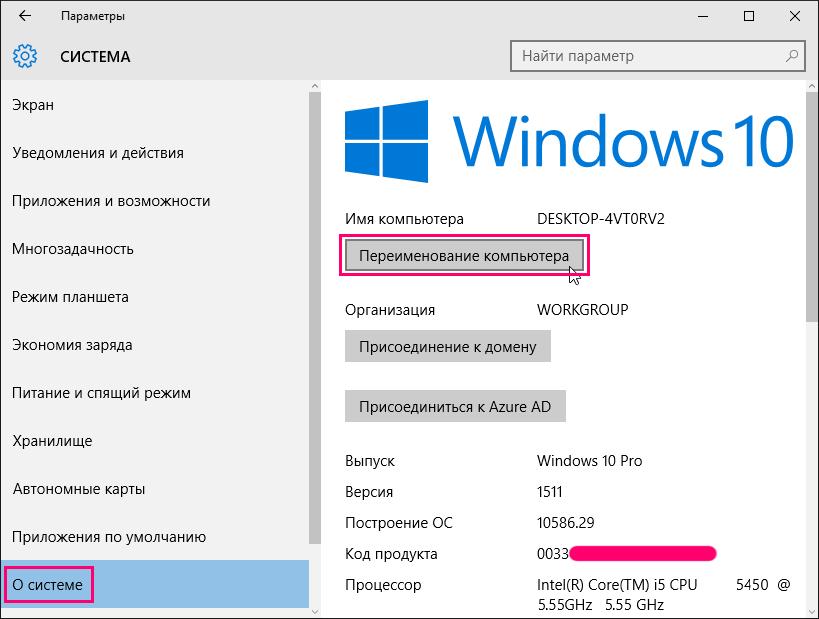
Чтобы найти человека по нику в мобильной версии Telegram:
- Нажмите на знак поиска над чатами.
- Введите ник с @ или без – это не влияет на результат.
- Выберите нужный вариант среди тех, которые предложит мессенджер.
Никнейм человека в Telegram – не всегда его настоящее имя. Если вы не знаете никнейм пользователя, введите часть символов и посмотрите самые популярные варианты. Так вы быстро найдете известную личность, бот или канал. Если нужен конкретный человек, нужен его точный логин.
Курс
Комерційний аудіопродакшен
Не подобається музика на радіо? Напиши свою! Курс комерційного аудіопродакшну допоможе.
Ану, покажіть, що там у вас
Как найти пользователя по имени без номера телефонаЕсли у вас нет ни номера телефона, ни ника человека, но вы знаете, как его зовут, есть способ, как найти человека в Telegram по имени. Для этого откройте приложение в смартфоне, введите в поле с лупой имя человека.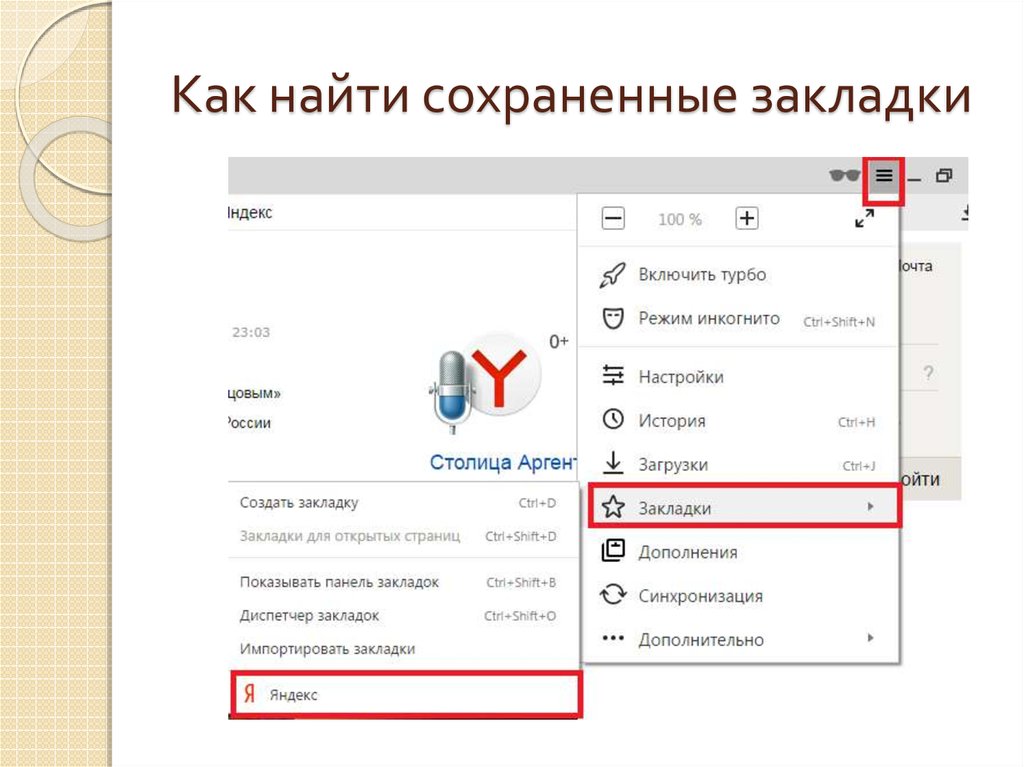 Можно вводить с символом @ или без него. Попробуйте вводить имя на разных языках.
Можно вводить с символом @ или без него. Попробуйте вводить имя на разных языках.
На компьютерной версии введите имя в поле поиска над чатами.
Этот способ сработает, если будут совпадения с ником или именем человека. Если совпадений нет, попробуйте вводить похожие варианты имен. Посмотрите, как человек подписан в других соцсетях.
Как найти человека по имени и фамилииНайти пользователя по имени и фамилии можно, если он их указал при регистрации. Некоторые скрывают эту информацию. Проще всего таким способом искать знаменитостей.
В мобильной версии искать нужно в строке поиска над чатами. Нажмите на поле с лупой и введите имя и фамилию человека на нужном языке. Посмотрите, какие варианты появятся и выберите из них свой.
В десктопной версии введите имя и фамилию в поле поиска над чатами. Возможно в списке, который появится, будет нужный вам человек.
Как найти человека по номеру машиныСейчас не существует способа, как найти человека в Telegram по номеру машины.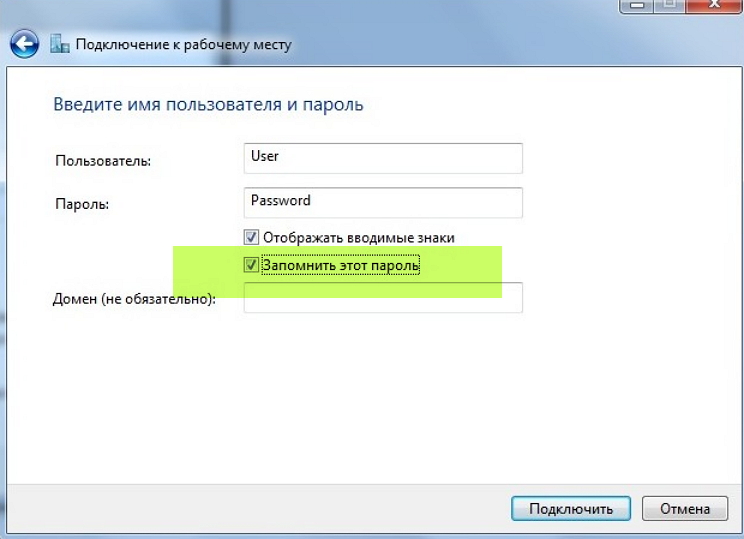 Есть боты, которые помогают больше узнать об автомобиле. Например, @OpenDataUaBot. Для этого в мобильной версии:
Есть боты, которые помогают больше узнать об автомобиле. Например, @OpenDataUaBot. Для этого в мобильной версии:
Курс
Типографія
Шрифти, композиція, верстка
Записатися
- Введите в строке поиска над чатами @OpenDataUaBot и откройте чат.
- Нажмите Restart.
- Получите информацию об автомобиле.
В десктопной версии мессенджера:
- Введите название бота и откройте чат;
- Нажмите на квадрат в командной строке;
- Введите номер автомобиля.
- Получите информацию.
Бот выдает информацию о модели, годе выпуска, цвете, объеме двигателя, весе, типе авто и типе кузова.
Еще этот бот помогает проверить штрафы и нарушения. Для этого нужно ввести идентификационный номер налогоплательщика владельца машины.
ВыводыЕсли пользователь зарегистрирован в Telegram, его можно найти по номеру, нику, имени и фамилии.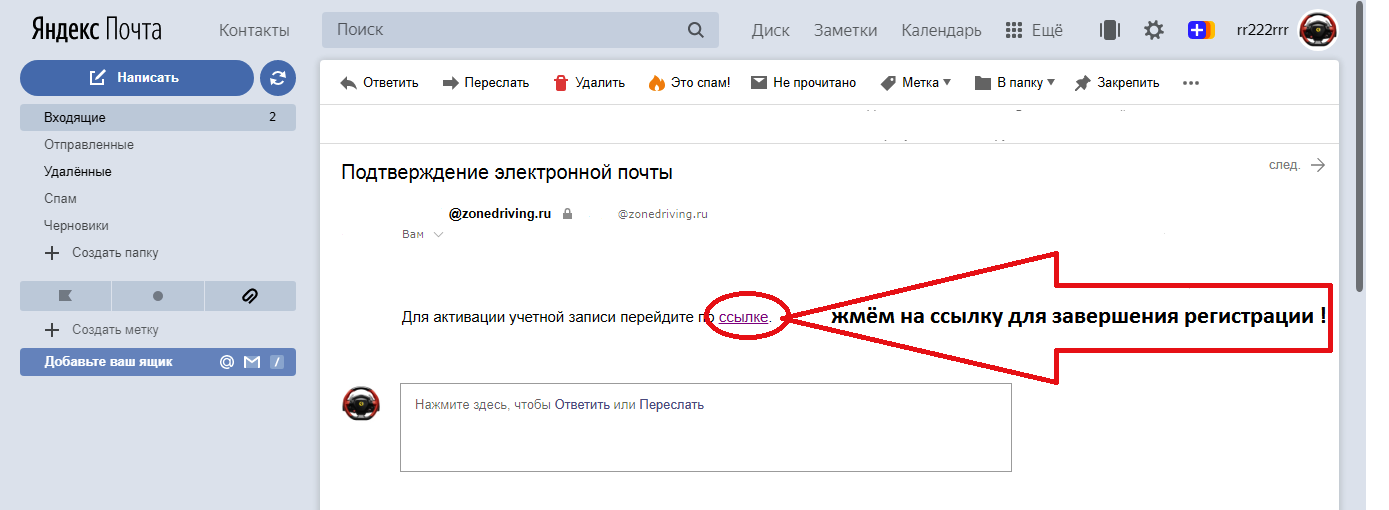 Чтобы защитить себя, некоторые пользователи специально указывают неправильное имя при регистрации или закрывают к нему доступ. Проще всего здесь искать знаменитостей, каналы или ботов.
Чтобы защитить себя, некоторые пользователи специально указывают неправильное имя при регистрации или закрывают к нему доступ. Проще всего здесь искать знаменитостей, каналы или ботов.
Чтобы найти человека по его номеру, сначала нужно его сохранить. Это можно сделать в самом приложении или в смартфоне. Если человек зарегистрирован в Telegram, он появится в списке контактов в мессенджере. Если нет, ему можно выслать приглашение.
Польза Telegramа – в ботах. @OpenDataUaBot помогает найти машину по ее номеру. Еще он может найти информацию о человеке по имени, паспорту, ИНН и так далее.
Поиск в мобильной и десктопной версиях приложения почти не отличается. Искать можно на разных языках. Не обязательно перед именем вводить @.
10 способов бесплатного поиска людей
На этой странице вы узнаете, как можно сделать бесплатный поиск человека в Интернете по его имени и фамилии, фотографии, номеру телефона, адресу или электронному адресу E-Mail. Современный Интернет предоставляет для этого массу возможностей: поиск людей в социальных сетях, специализированных каталогах Международных организаций, занимающихся розыском пропавших друзей и родственников, через специальные поисковые системы людей в Интернете, а также через мессенджеры или службы обмена сообщениями, IP телефонию и т.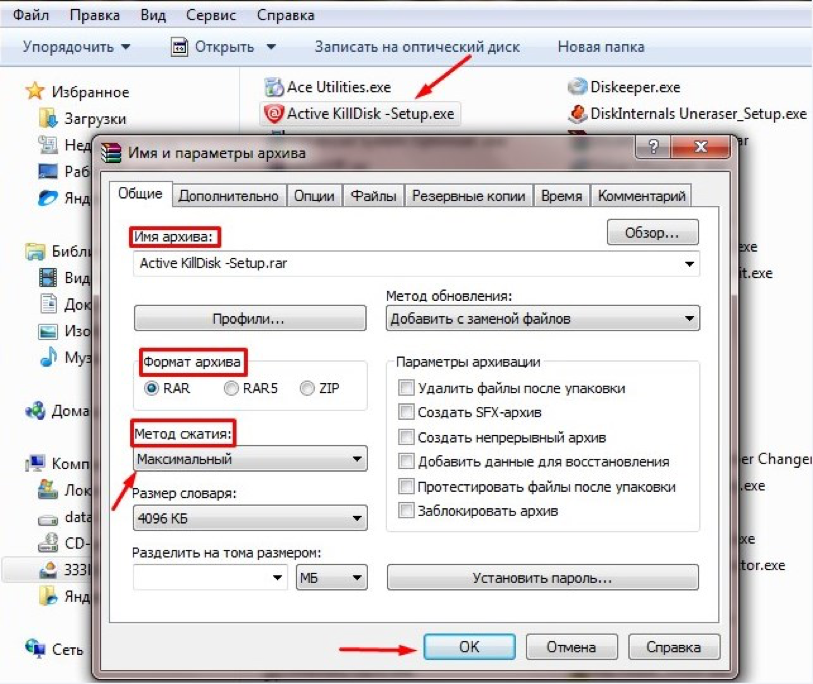 д. Данные способы помогут в поиске человека в любой стране мира.
д. Данные способы помогут в поиске человека в любой стране мира.
§ Перед началом поиска: какую информацию следует собрать о разыскиваемом человеке
Прежде чем начать поиск человека в Интернете, нужно собрать о нем необходимые сведения, которые помогу вам в поиске. В следующем далее списке находится информация, которую нужно собрать. Подробнее о том какую информацию нужно собрать о разыскиваемом человеке и почему вы можете узнать на отдельной странице нашего сайта.
- Имя, фамилия, отчество (на русском и других языках)
- Ники в социальных сетях и мессенджерах
- Фотографии
- Адрес его последнего местонахождения
- Телефонный номер, электронный адрес E-Mail и другие контактные данные
- Возраст, дата рождения
§ Поисковые системы Интернета — самый простой способ поиска людей
Наиболее простой и распространенной возможностью поиска человека в Интернете является использование поисковых систем. Некоторые поисковые системы, например, Яндекс, имеют в своем арсенале систему поиска людей.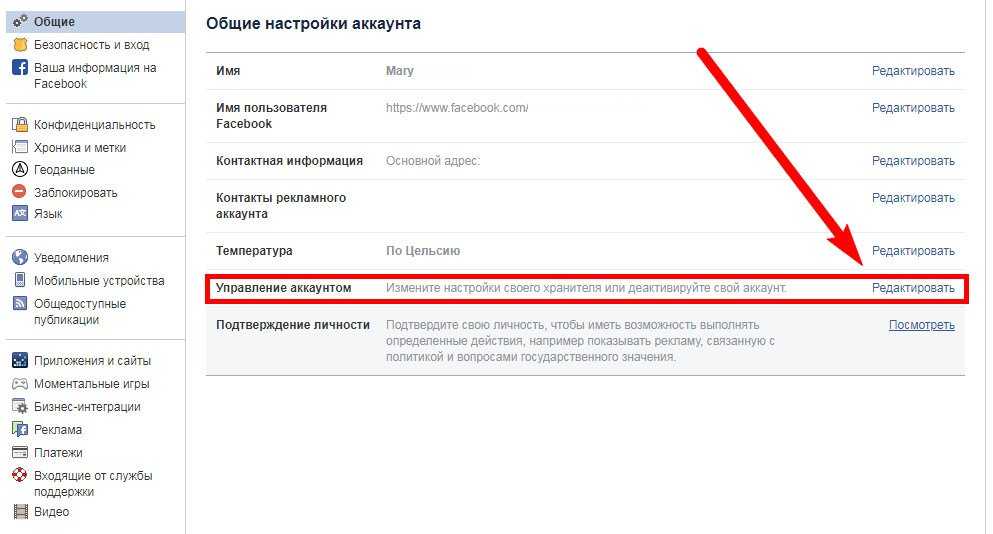 Данная система осуществляет поиск по доступным данным социальных сетей и другим сайтам. Недостаток использования поисковиков состоит в том, что они выдают массу информации, которую сложно обработать и пересмотреть. С другой стороны, поисковые системы делают поиск, охватывая наибольшее число сайтов. Также в поисковых системах можно сделать поиск человека по фотографии.
Данная система осуществляет поиск по доступным данным социальных сетей и другим сайтам. Недостаток использования поисковиков состоит в том, что они выдают массу информации, которую сложно обработать и пересмотреть. С другой стороны, поисковые системы делают поиск, охватывая наибольшее число сайтов. Также в поисковых системах можно сделать поиск человека по фотографии.
Ищите человека не только по имени фамилии, указывайте любую, особенно уникальную информацию. Это может помочь в поиске.
| Поиск в Google | Возможность поиска по любым данным человека, а также по фотографии. Чтобы ограничить результаты поиска, укажите имя и фамилию разыскиваемого человека в кавычках, например: «Иванов Иван Иванович», в этом случае поиск будет сделан именно по этой фразе с точным совпадением. Чтобы сделать поиск по фотографии, перейдите на сайте Google в раздел Картинки и нажмите в поле поиска на значок фотоаппарата для загрузки картинки. |
|---|---|
| Поиск в Яндекс | Особенностью Яндекса является то, что в системе есть поиск информации о людях, Яндекс Люди. Данный сервис осуществляет поиск по страницам социальных сетей. Данный сервис осуществляет поиск по страницам социальных сетей. |
| Другие поисковые системы | Другие поисковые системы можно также использовать для поиска людей в Интернете:
|
§ Поисковые системы людей в Интернете
Кроме обычного поиска человека по имени и фамилии в Google, можно воспользоваться веб-сайтами, которые представляют собой бесплатные поисковые системы людей. Данные сайты осуществляют поиск людей по социальным сетям, телефонным книгам, веб-сайтам, электронным адресам, фото и т.д. Перейдя на такой сайт нужно указать имя и фамилию. На некоторых сайтах возможен поиск по имени пользователя, нику, школе, адресу, электронному адресу, телефонному номеру и другим параметрам.
- peekyou.com
- webmii.com
- ussearch.com — США
- spokeo.com
- infobel.com
- zabasearch.com
- paginebianche.it — Италия
- yasni.de — Германия
Социальные сети в настоящее время содержат уже огромное число созданных профилей, например, Фейсбук сообщил, что в этой социальной сети находятся более 2’000’000’000 (2 миллиарда) человек.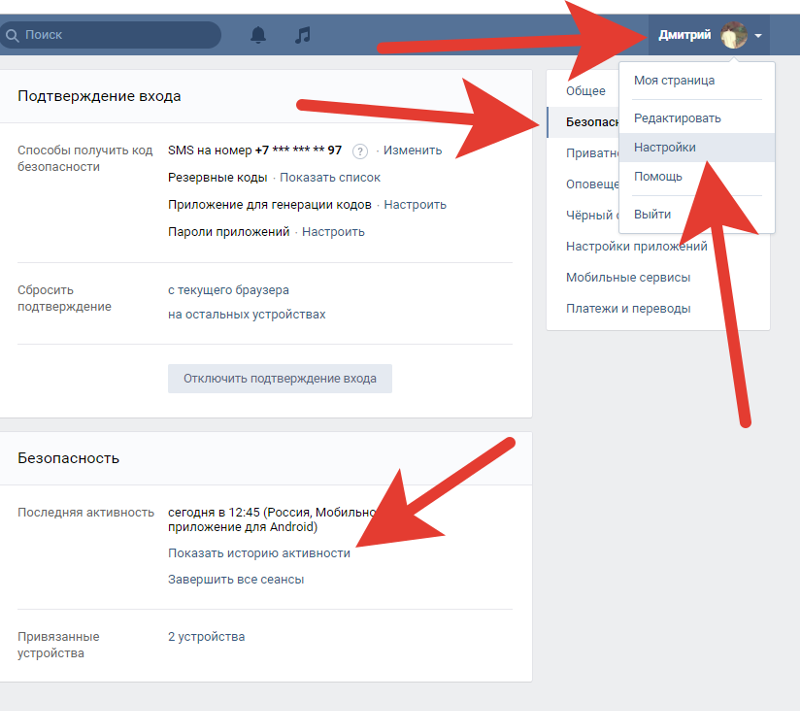 Таким образом, социальные сети предоставляют отличную возможность сделать поиск человека по фамилии и имени.
Таким образом, социальные сети предоставляют отличную возможность сделать поиск человека по фамилии и имени.
Прежде всего стоит отметить, что существуют сайты, которые осуществляют поиск имен и фамилий сразу по всем или некоторым социальным сетям, что существенно облегчает задачу поиска.
- social-searcher.com — поиск профилей в сетях по фамилии, имени в реальном времени
- yandex.ru/people — поиск людей в сетях от Яндекс
- uvrx.com — поиск Google по отдельным социальным сетям
- poisksocial.ru — поиск в социальных сетях
Конечно данные поисковики по социальным сетям не охватывают абсолютно все социальные сети, поэтому, в каких-то случаях может потребоваться сделать поиск напрямую, перейдя на сайты социальных сетей.
- В Контакте
- Одноклассники
- Мой мир mail.ru
- В кругу друзей
- Instragram
- Linked in
§ Мессенджеры, чаты и IP-телефония, VoIP
Кроме этого, большая часть людей на земле использует службы обмена сообщениями (Мессенджеры) или программы для телефонных звонков через Интернет, которые также предоставляют возможности поиска своих пользователей.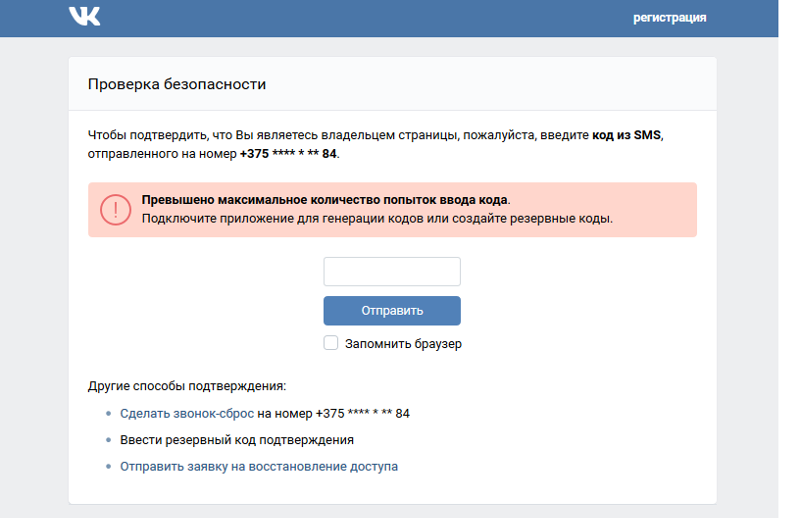 Конечно каждый пользователь мессенджера может запретить выдавать его профиль в поиске пользователей, но делают это совсем не многие. Запустив программу на своем мобильном устройстве или компьютере также можно сделать поиск людей по имени и фамилии. Самые известные программы приведены в следующем далее списке:
Конечно каждый пользователь мессенджера может запретить выдавать его профиль в поиске пользователей, но делают это совсем не многие. Запустив программу на своем мобильном устройстве или компьютере также можно сделать поиск людей по имени и фамилии. Самые известные программы приведены в следующем далее списке:
- Skype
- ICQ
- Viber
- Telegram
- Snapchat
§ Государственные реестры регистрации людей, событий и собственности
Во многих странах ведутся реестры прописанных людей, автомобильных номеров, должников, разыскиваемых полицией преступников, индивидуальных предпринимателей и т.д. Обращение в эти реестры может помочь в поиске или по крайней мере исключить разыскиваемого человека из определенной категории лиц. Правда не всегда информация из данных реестров предоставляется бесплатно. Перейдите на сайты этих реестров в интересующей вас стране для поиска людей, найти их можно, сделав поиск сайтов в Google по словосочетанию «Базы данных физических лиц» и название страны.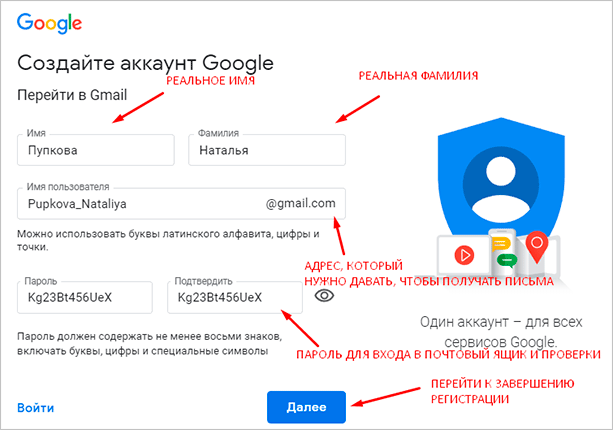
- Реестры прописанных лиц в Германии, Австрии
§ Поисковые службы международных организаций и частных фирм
Различные международные организации и службы занимаются поиском людей, пропавших без вести, а также поиском потерянных родственников и друзей. На их сайтах можно также подать заявление на поиск человека или проверить их базам данных, не разыскивает ли данный человек вас или не разыскивает ли его кто-то еще. Далее вы найдете список таких организаций:
- Проект телекомпании ВИD «Жди меня»
- Центр розыска Российского Красного креста
- Поисковая служба Красного креста в Германии
- Поиск пропавших без вести по фотографиям по странам мира
- Служба розыска детей в Европе
- AMBER Alert — розыск детей в Европе
- ITS Международная служба розыска
§ Поиск человека по телефонной книге, в телефонном справочнике
Прекрасную возможность бесплатного поиска человека предоставляют телефонные книги, размещенные в Интернете.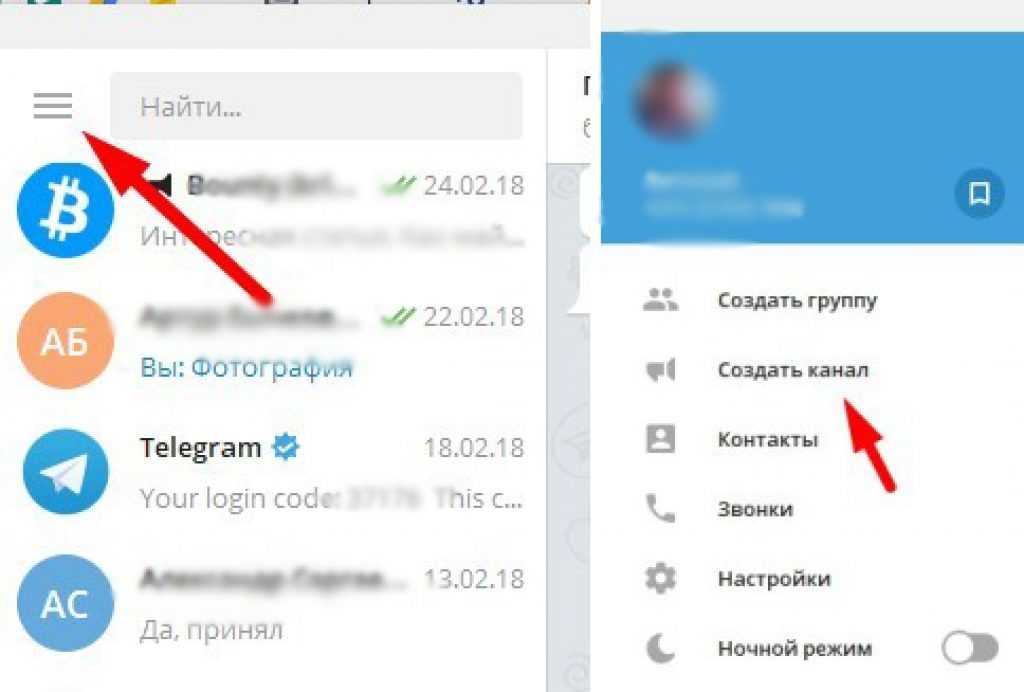 По ним обычно можно сделать поиск человека по фамилии и имени, а также адресу и телефонному номеру. Далее следует список телефонных книг различных государств.
По ним обычно можно сделать поиск человека по фамилии и имени, а также адресу и телефонному номеру. Далее следует список телефонных книг различных государств.
- Телефонные книги Германии
- Телефонный справочник по России и другим русскоязычным странам
§ Реестры разыскиваемых людей: поиск и регистрация
Как уже упоминалось выше, государства, а также международные организации, занимающиеся поиском людей, выставляют в Интернете списки имен и фамилий, а также фотографии разыскиваемых. Кроме этого, в Интернете существуют сайты с частными объявлениями, в которых люди также вносят сообщения о розыске пропавших или поиске родных и знакомых. Данные реестры можно использовать, чтобы выяснить, не разыскивает ли вас человек, которого вы ищите и не ищут ли разыскиваемого вами человека другие люди, у которых можно было бы узнать о результатах. Дело в том, что люди обычно редко обновляют информацию на досках объявлений и даже после успешного поиска не снимают свои объявления, поэтому, обратившись к ним, можно узнать подробности.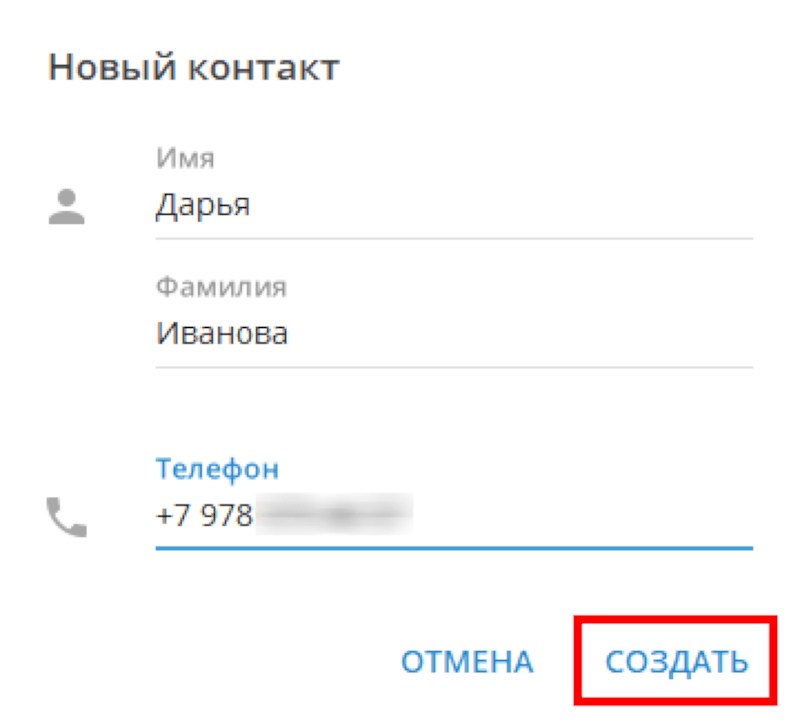
Кроме этого, вы можете сами дать объявление о поиске человека. Поскольку поисковые системы анализируют и индексируют такие объявления, есть вероятность, что их прочитает тот, кого вы ищите или кто-то из его или ее знакомых. Для поиска таких сайтов, наберите в поисковой системе слова: доска объявлений розыск и, если нужно, название города или страны.
Здесь вы найдете список разыскиваемых людей по имени и фамилии в Германии, список разыскиваемых людей в Германии по фотографии, а также список людей, пропавших без вести в Германии.
Как найти пользователя с его идентификатором безопасности в Windows
Как мы отмечали в предыдущей статье, средство просмотра событий Windows отображает ограниченную информацию для идентификатора события 4732 в представлении XML, оставляя вам только идентификатор безопасности и неработающее имя учетной записи. поле для работы.
Нам не всегда дают точные данные, которые мы хотим, или в том виде, в каком мы их хотим, но когда пыль уляжется и это единственный журнал, с которым нам придется работать, нам все равно нужно будет ответить на вопрос: кто был добавлен в группу администраторов?
Но сначала: что такое Security ID?
Согласно Microsoft, идентификатор безопасности (SID) или идентификатор безопасности однозначно идентифицирует субъекта безопасности или группу безопасности.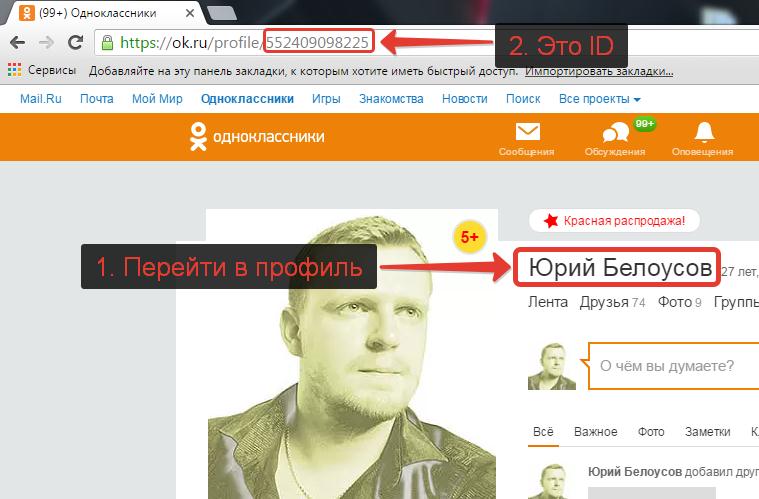
Идентификаторы безопасности хранятся в структуре данных дескриптора безопасности вместе со всеми списками управления доступом (ACL) и системными ACL. SID состоят из четырех частей:
- 9.0013 уровень редакции
- орган идентификации
- идентификатор домена
- относительный идентификатор
Microsoft Windows использует SID для проверки подлинности. Когда пользователи входят в систему Windows, эта система создает маркер доступа. Этот токен доступа включает в себя SID пользователя, уровень привилегий пользователя и SID групп, в которые входит пользователь. Затем токен доступа аутентифицируется в ACL, чтобы определить, к чему у пользователя есть доступ.
Вся цель идентификаторов безопасности состоит в уникальной идентификации и отслеживании пользователей в вашей среде.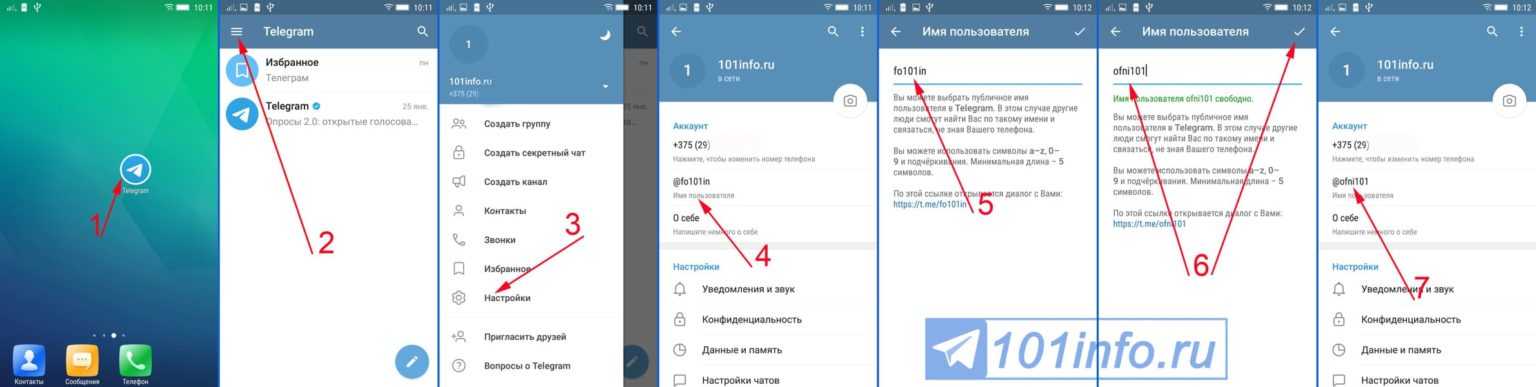 Это может быть не так просто, как простое имя пользователя, но преимущество состоит в том, что каждый идентификатор безопасности уникален для каждого пользователя. Это полезно, если у вас есть пользователи с похожими или точно такими же именами пользователей.
Это может быть не так просто, как простое имя пользователя, но преимущество состоит в том, что каждый идентификатор безопасности уникален для каждого пользователя. Это полезно, если у вас есть пользователи с похожими или точно такими же именами пользователей.
Поиск пользователя только по его идентификатору безопасности
Возможность просмотра разрешений пользователей в вашей среде имеет решающее значение для безопасности Windows. Давайте рассмотрим несколько разных вариантов поиска пользователей, так как окружение и ситуация у всех разные. Это не исчерпывающий список, я просто хотел указать методы, которые я предпочитаю использовать.
Самый быстрый способ: WMIC
Команда инструментария управления Windows (WMIC) — это интерфейс командной строки для встроенного инструмента Microsoft, инструментария управления Windows, который служит инфраструктурой для управления данными и операциями в операционных системах Windows.
Этот метод хорош тем, что это простая однострочная строка, которая может дать вам именно то, что вы ищете.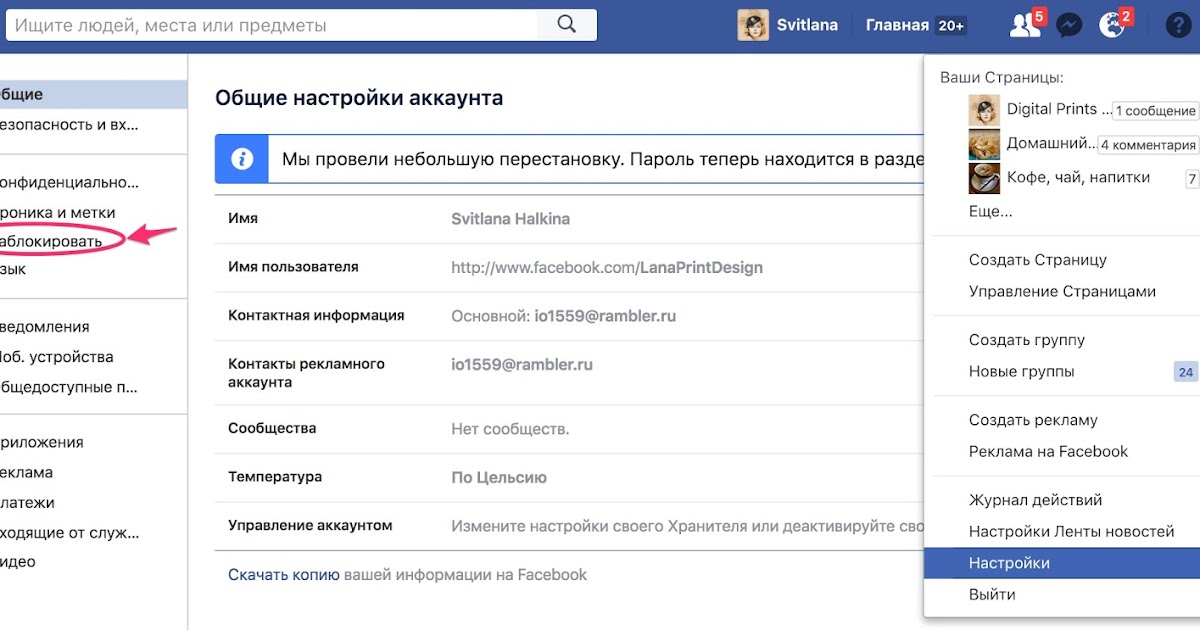 Он найдет учетную запись пользователя независимо от того, является ли он доменным или локальным пользователем. Это не всегда самый простой вариант, потому что могут быть установлены некоторые элементы управления безопасностью, которые блокируют успешное выполнение. Это должно быть запущено в командной строке с повышенными привилегиями на конечной точке, где произошло действие.
Он найдет учетную запись пользователя независимо от того, является ли он доменным или локальным пользователем. Это не всегда самый простой вариант, потому что могут быть установлены некоторые элементы управления безопасностью, которые блокируют успешное выполнение. Это должно быть запущено в командной строке с повышенными привилегиями на конечной точке, где произошло действие.
Локально:
WMIC учетная запись пользователя , где SID =' {member_ sid } ' получить домен,имя
Примечание – возможно выполнение удаленных запросов 0 WMIC 5 но для этого может потребоваться дополнительная настройка, которая выходит за рамки данной статьи. Если вы хотите попробовать удаленный WMIC или знаете, что он уже включен на целевой конечной точке, вы должны отправить эту команду:
WMIC /NODE: {имя или IP-адрес рабочей станции} /USER: {ваш домен\администратор} учетная запись пользователя , где SID ‘
сторона } ' get domain,name Этот метод работает хорошо и может быть немного проще, чем WMIC.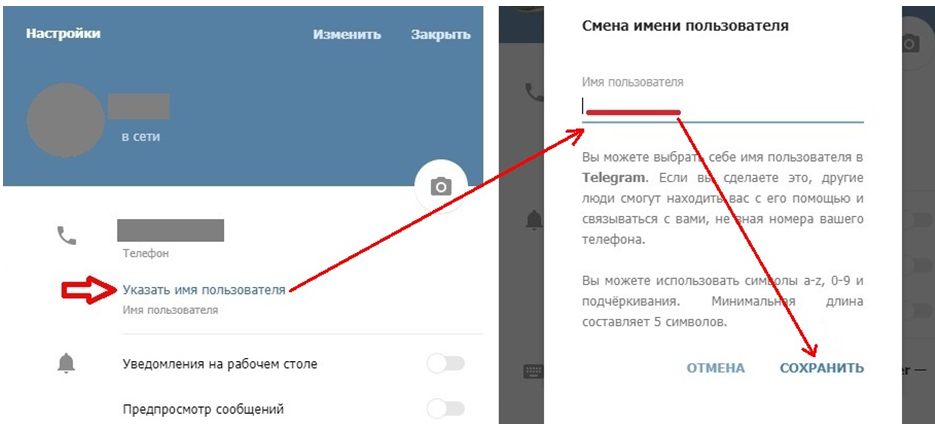 Единственным недостатком этого метода является то, что он находит пользователя только в том случае, если он существует на машине, на которой вы запускаете код. Для пользователей домена необходимо запустить на контроллере домена. Для локальных пользователей он должен быть запущен на локальной конечной точке, где произошло действие.
Единственным недостатком этого метода является то, что он находит пользователя только в том случае, если он существует на машине, на которой вы запускаете код. Для пользователей домена необходимо запустить на контроллере домена. Для локальных пользователей он должен быть запущен на локальной конечной точке, где произошло действие.
Локальный пользователь (запускается на конечной точке):
Get-LocalUser - SID ' {member_ sid } 3 ‘
Пользователь домена (работает на контроллере домена):
Get-ADUser -Identity ' {member_ sid } '
Если вы хотите быстро определить домен или локальную учетную запись, прежде чем запускать эти команды PowerShell, Команда, чтобы найти идентификатор вашего домена. Идентификатор безопасности состоит из идентификатора домена (одинакового для всех учетных записей пользователей в домене) и уникального идентификатора пользователя (последние четыре цифры).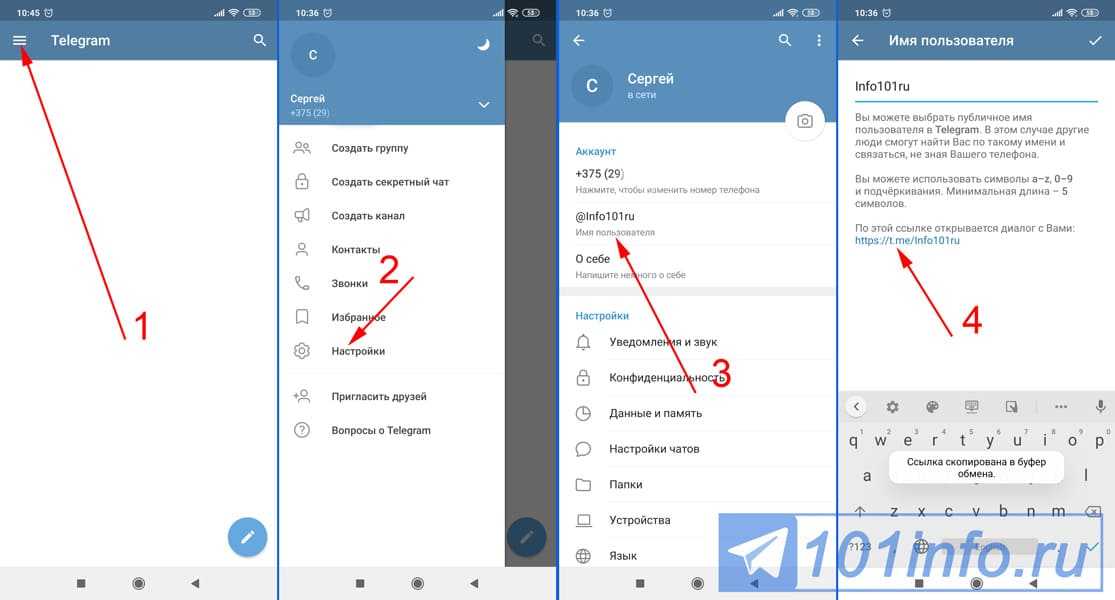 Если SID, с которым вы работаете, содержит идентификатор домена, это пользователь домена. Если это не так, это локальный пользователь.
Если SID, с которым вы работаете, содержит идентификатор домена, это пользователь домена. Если это не так, это локальный пользователь.
Запустить на контроллере домена:
(Get-ADForest).Domains| %{Get-ADDomain -Server $_}|выберите имя, domainsid
Пользователь домена (SID содержит идентификатор домена):
Локальный пользователь (SID не содержит идентификатор домена, вместо этого используется SID компьютера) :
PsTools: PsGetSid
Наконец, я хотел бы упомянуть инструмент PsGetSid, так как он был создан с учетом этой ситуации, и кто не любит использовать инструмент, созданный Марком Руссиновичем, когда у них есть такая возможность?
Скачать и инструкции можно здесь. Этот инструмент также работает удаленно, но с теми же оговорками, что и WMIC; некоторые настройки безопасности могут блокировать запрос. В таких ситуациях вам необходимо загрузить и запустить локально.
Пользователь домена (запускается на контроллере домена):
*команда одинакова для локальных пользователей, вместо этого вы просто запускаете ее на локальной конечной точке
Локальный пользователь (удаленный запрос с компьютера в той же сети ):
PsGetSid имеет несколько других очень полезных функций, поэтому я рекомендую вам проверить его и поэкспериментировать с его различными параметрами.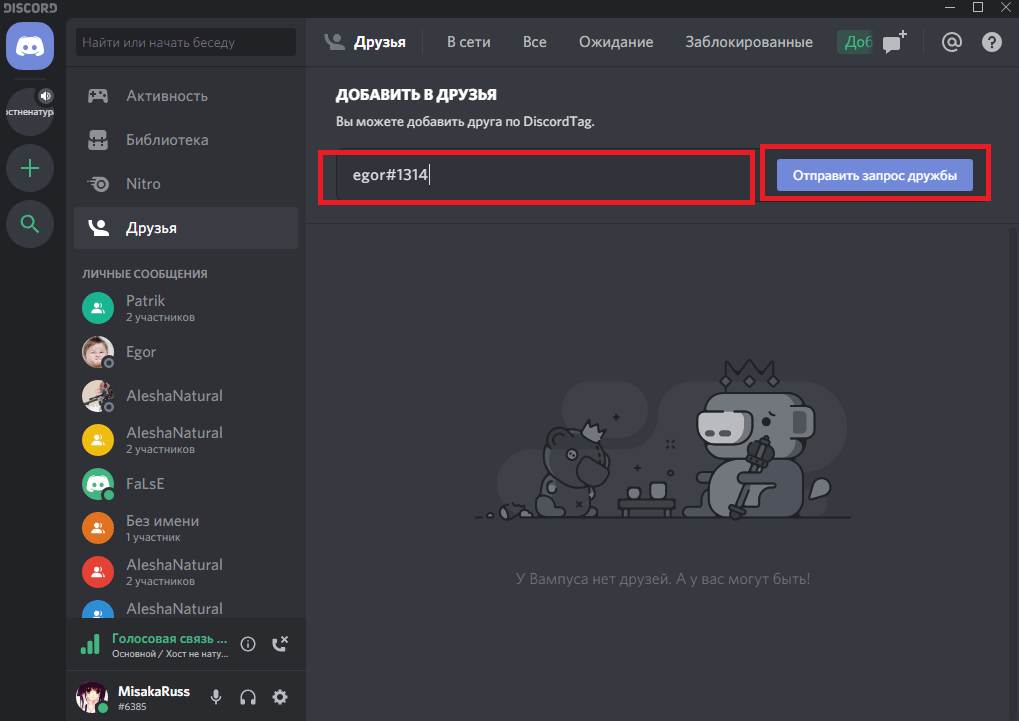
Вот оно! Не так уж плохо, верно? Идентификаторы безопасности очень полезны в правильном контексте, но это не всегда то, что нам нужно. Преобразование идентификатора безопасности в связанного с ним пользователя может потребовать некоторых усилий, но, как видите, существует множество методов и инструментов, которые могут нам помочь.
Дополнительные сведения о безопасности Windows
Чтобы узнать больше о ведении журналов и безопасности Windows, загрузите наше бесплатное руководство по безопасности Microsoft. Вы узнаете:
- Как использовать встроенные инструменты Windows, такие как системный монитор, для расширенного просмотра журналов сервера Windows
- Как настроить объекты групповой политики (GPO), чтобы лучше изучить среду Windows
- Бесплатные предварительно настроенные инструменты от Blumira, которые можно использовать для простой автоматизации ведения журналов Windows, чтобы улучшить обнаружение и реагирование
- Какие индикаторы угроз безопасности вы должны уметь обнаруживать для Microsoft Azure и Office 365
Вы также можете попробовать бесплатную версию Blumira, чтобы быстро и легко обнаруживать угрозы в среде Microsoft 365.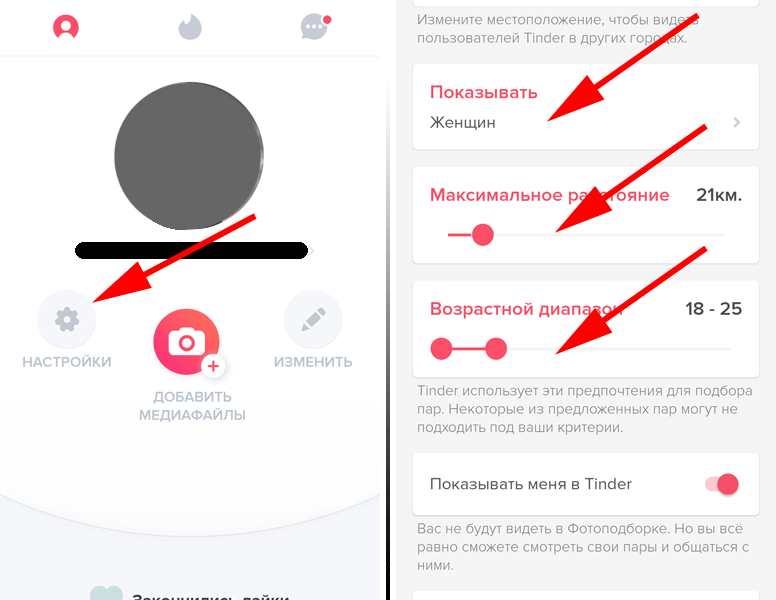 Регистрация занимает считанные минуты.
Регистрация занимает считанные минуты.
Как просмотреть все учетные записи пользователей в Windows 11
Если вы управляете несколькими пользователями на своем ПК, вы можете узнать больше о каждой учетной записи. Узнайте, как просмотреть все учетные записи пользователей в Windows 11 в этом руководстве.
Если у вас есть несколько человек, использующих один и тот же компьютер, и у каждого из них есть собственная учетная запись пользователя, или вы создаете разные учетные записи по другим причинам, просмотр их всех является хорошей функцией.
Например, вы создали локальную учетную запись пользователя, добавили гостевую учетную запись или вам нужно проверить, есть ли у пользователя уже учетная запись. Существуют различные способы просмотра учетных записей через «Настройки», «Управление компьютером» или PowerShell. Кроме того, вы можете захотеть увидеть больше информации о каждой учетной записи.
Какой бы ни была причина, мы покажем вам, как просмотреть все учетные записи пользователей в Windows 11 в одном месте.
Как просмотреть все учетные записи пользователей в Windows 11 из настроек
Один из самых простых способов просмотреть все учетные записи пользователей в Windows 11 — через приложение «Настройки».
Чтобы просмотреть учетные записи пользователей через Настройки, выполните следующие действия:
- Нажмите клавишу Windows , чтобы открыть меню «Пуск», выберите параметр Настройки или используйте сочетание клавиш Windows + I , чтобы открыть его напрямую. .
- Когда откроется окно «Настройки», нажмите Аккаунты в списке слева.
- Прокрутите до Дополнительные настройки и выберите параметр Другие пользователи справа.
- Теперь вы можете просматривать учетные записи пользователей, доступные на вашем ПК.
- Вы также можете проверить учетные записи, доступные через вашу семейную группу. Итак, в разделе «Учетные записи» выберите опцию Family .

- В разделе Ваша семья у вас есть обзор членов, включенных в вашу семейную группу.
Примечание: Этот параметр немного ограничен, поскольку он не показывает учетную запись администратора или отключенные учетные записи пользователей. Тем не менее, полезно проверить, какие учетные записи в настоящее время активны на компьютере. Это отличный выбор для домашних пользователей, когда несколько человек используют один и тот же компьютер.
Как просмотреть всех пользователей Windows 11 с помощью управления компьютером
Если на вашем компьютере установлена Windows 11 Pro, вы можете просмотреть все учетные записи с помощью утилиты управления компьютером. Эта опция доступна только в версии Pro. Windows 11 Home не включает опцию «Управление компьютером».
Просмотр учетных записей пользователей с помощью управления компьютером:
- Нажмите клавишу Windows , введите управление компьютером и выберите Управление компьютером от верхнего результата.

- В утилите управления компьютером перейдите по следующему пути:
Локальные пользователи и группы > Пользователи
- Вы получите подробный список всех учетных записей пользователей, независимо от того, включены они или нет. Вы также можете увидеть встроенные учетные записи, доступные в Windows 11.
- Совет: Если у вас плохое зрение или вы хотите лучше просматривать учетные записи пользователей, щелкните Вид > Крупные значки или любой другой вид, который вам больше подходит.
Как просмотреть все учетные записи пользователей в Windows 11 с помощью PowerShell
Для админов, которые любят командную строку, хорошие новости. Вы можете легко просмотреть все учетные записи пользователей в Windows 11 с помощью PowerShell.
Используйте PowerShell для просмотра всех учетных записей пользователей:
- Нажмите клавишу Windows , чтобы открыть меню Пуск , найдите PowerShell и выберите Запуск от имени администратора из вариантов справа.

- Когда PowerShell откроется, введите в терминале следующую команду и нажмите Введите :
Get-LocalUser
- Команда выведет список всех учетных записей, настроенных на вашем ПК, с указанием имени, описания и того, включены они или отключены.
Управление пользователями в Windows 11
Если вы являетесь администратором нескольких компьютеров с несколькими пользователями, вы можете легко просмотреть все учетные записи пользователей в Windows 11, выполнив описанные выше действия. Например, использование метода «Настройки» является достойным вариантом для управления пользователями дома.
Существует много других вариантов управления учетными записями пользователей в Windows 11. Например, если вы не найдете учетную запись, которая, как вы думали, была настроена на компьютере, вам потребуется добавить учетную запись пользователя в Windows 11. Конечно, вы также можете добавить локального пользователя, если вы не хотите, чтобы пользователь входил в систему с учетной записью Microsoft.

 В правом нижнем углу есть иконка человека с плюсом. Нужно на нее нажать, ввести информацию о человеке и сохранить.
В правом нижнем углу есть иконка человека с плюсом. Нужно на нее нажать, ввести информацию о человеке и сохранить.